Pesquisa de Satisfação
Olá!

Neste artigo vamos apresentar as opções para disponibilizar uma Pesquisa de Satisfação aos Alunos.
 CRIAÇÃO DA PESQUISA DE SATISFAÇÃO
CRIAÇÃO DA PESQUISA DE SATISFAÇÃO
Passo 1 - Cadastro da Pesquisa de Satisfação
No menu Pesquisa de Satisfação >> clique no Botão Incluir um novo Questionário para iniciar a construção de sua Pesquisa.

Preencha os campos de cadastro da Pesquisa
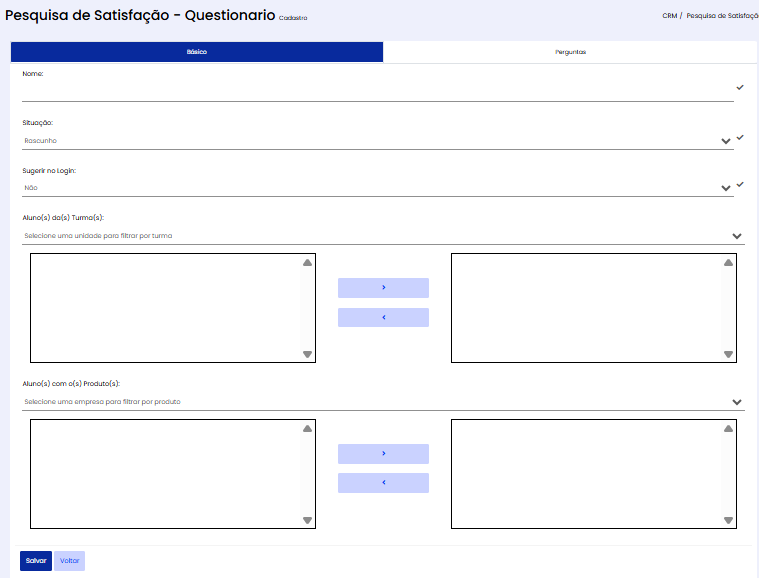
Campos:
Nome - título da pesquisa de satisfação que será exibido aos alunos
Situação - Ativo (habilitada para visualização) / Rascunho (em construção) / Cancelada (pesquisa cancelada) / Finalizada (pesquisa e ocorreu e foi finalizada)
Sugerir no Login: Não (a pesquisa será exibida apenas na Página de Pesquisa no Portal) / Sim (a pesquisa será exibida quando o aluno se logar no Portal)
Aluno(s) da(s) Turma(s): selecione para o lado direto as turmas que terão a liberação da pesquisa
Aluno(s) com o(s) Produto(s):selecione para o lado direto os produtos que terão a liberação da pesquisa
Clique em Salvar para registrada o cadastro e após retorne a pesquisa para criar as perguntas
Passo 2 - Cadastro das perguntas da Pesquisa de Satisfação
Após realizar o cadastro da Pesquisa >> Clique em Alterar >> selecione a aba Perguntas >> clique em Incluir uma nova Pergunta (as perguntas são apenas do modelo Objetivo).


Faça a criação das perguntas que farão parte da Pesquisa de Satisfação.

Campos do cadastro das perguntas:
Pergunta - campo para digitar a pergunta
Peso - valor desse pergunta
Situação - se a pergunta está ativa ou inativa dentro da pesquisa
Quantidade de Opções - seleção da quantidade de alternativas/respostas.
Vamos ao exemplo:
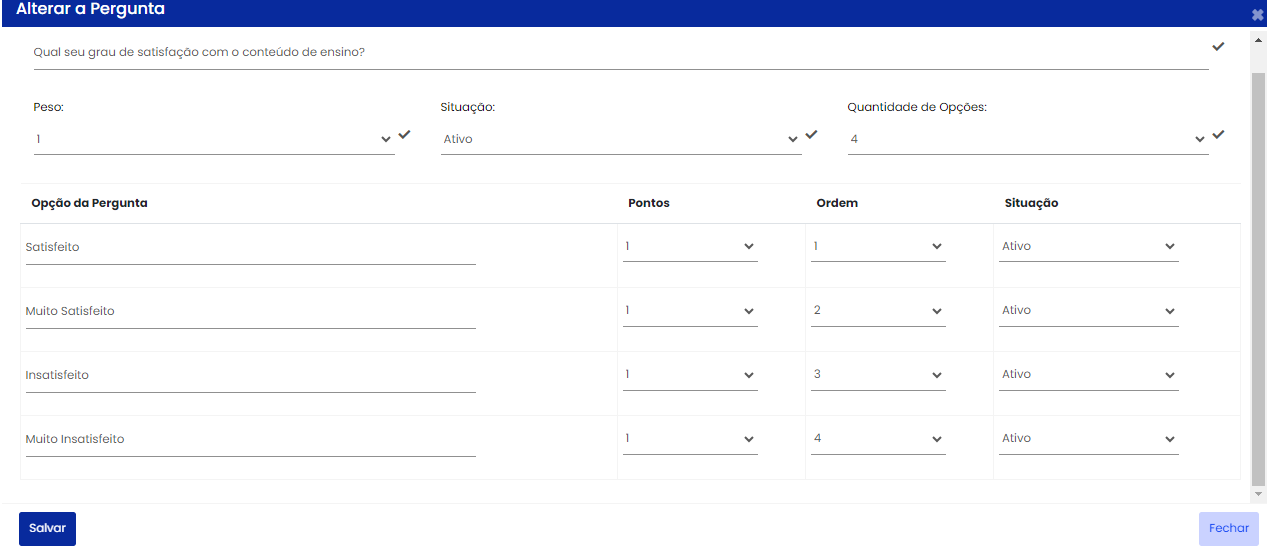
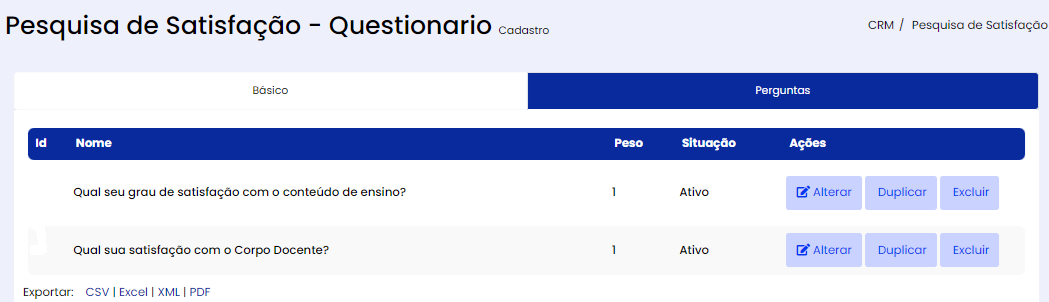
Passo 3 - Criação das páginas no Portal do Aluno para a exibição da Pesquisa
Para a Pesquisa de Satisfação ser exibida no Portal do Aluno é preciso que as páginas com os conteúdos Pesquisa de Satisfação e Pesquisa de Satisfação Detalhes estejam criadas na configuração do Portal do Aluno.

 Atenção! Se as páginas não estiverem corretamente criadas a pesquisa de satisfação não será exibida.
Atenção! Se as páginas não estiverem corretamente criadas a pesquisa de satisfação não será exibida.
 Opções de Liberação da Pesquisa de Satisfação
Opções de Liberação da Pesquisa de Satisfação
Opção1 - Quando o aluno realizar Login no Portal do Aluno
Para a pesquisa de satisfação ser liberada nessa modalidade no cadastro da pesquisa é preciso que esteja a seleção de SUGERIDO NO LOGIN "SIM".

Opção 2 - No Menu e Submenu do Portal do Aluno
No Portal do Aluno faça a criação do Menu ou Submenu apontando para a página de Pesquisa de Satisfação

Exemplo no Menu
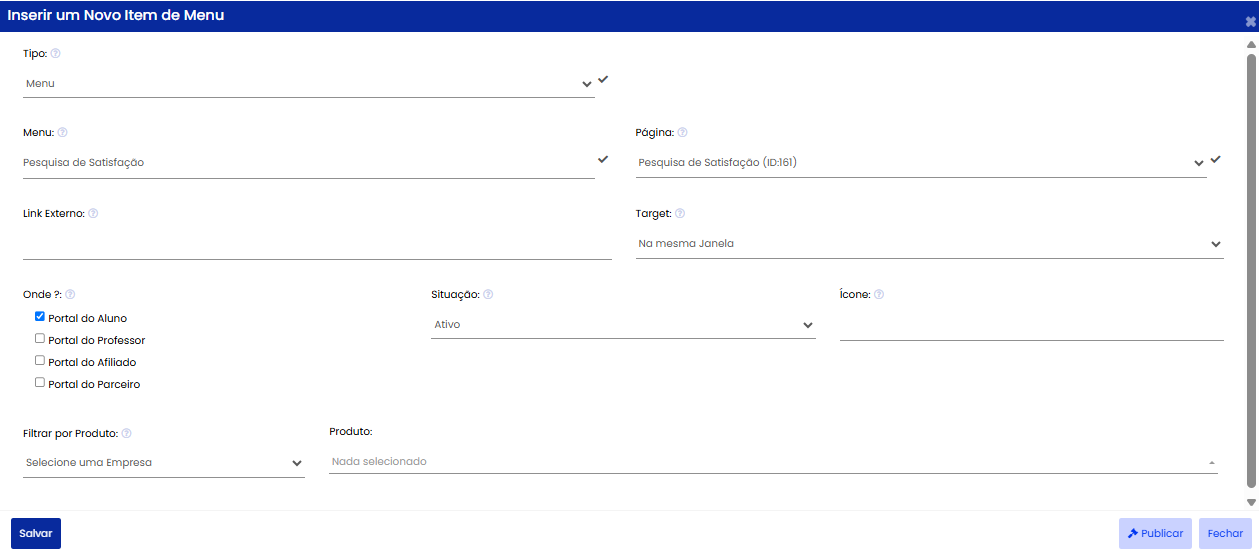
Exemplo no Submenu
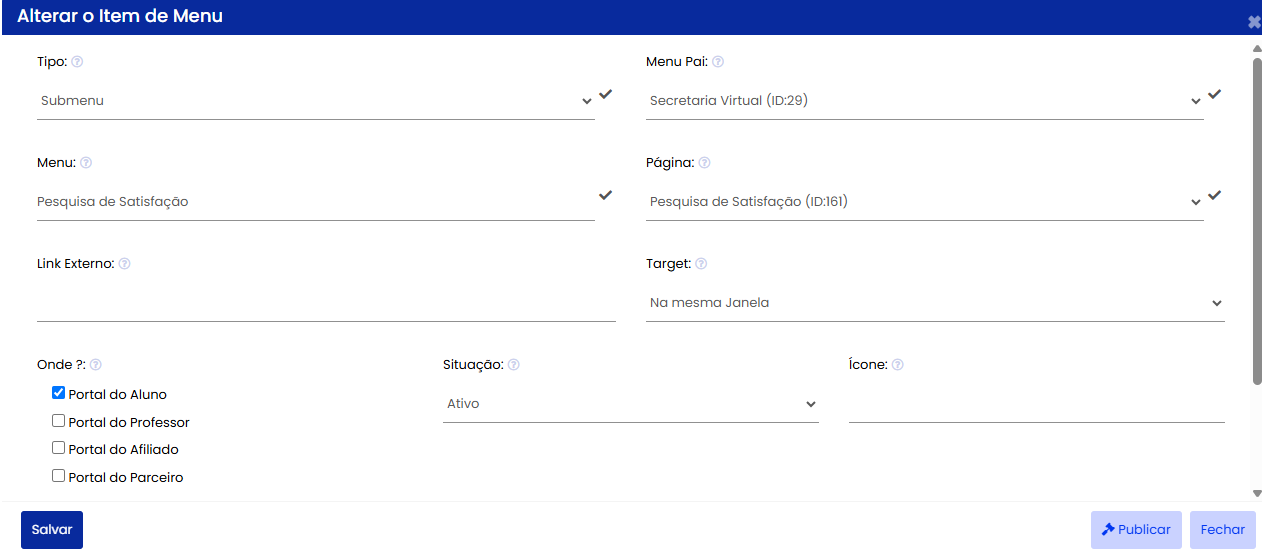
![]() Após criar o Menu ou Submenu publique o Portal do Aluno.
Após criar o Menu ou Submenu publique o Portal do Aluno.
Exemplo na Página Pesquisa de Satisfação no Menu

Exemplo na Página Pesquisa de Satisfação no Submenu
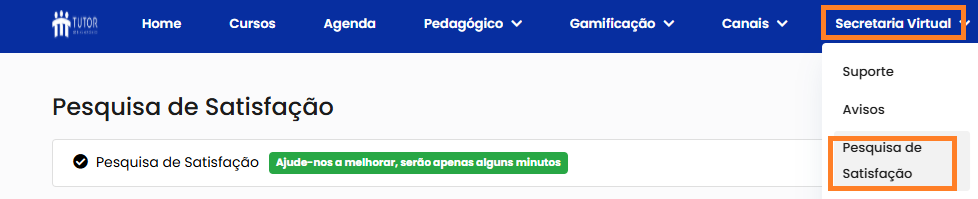
Opção 3 - Na Trilha do Produto (em breve)
No Tópico ou Subtópico do Produto >> clique na aba Aulas >> selecione a opção Pesquisa de Satisfação
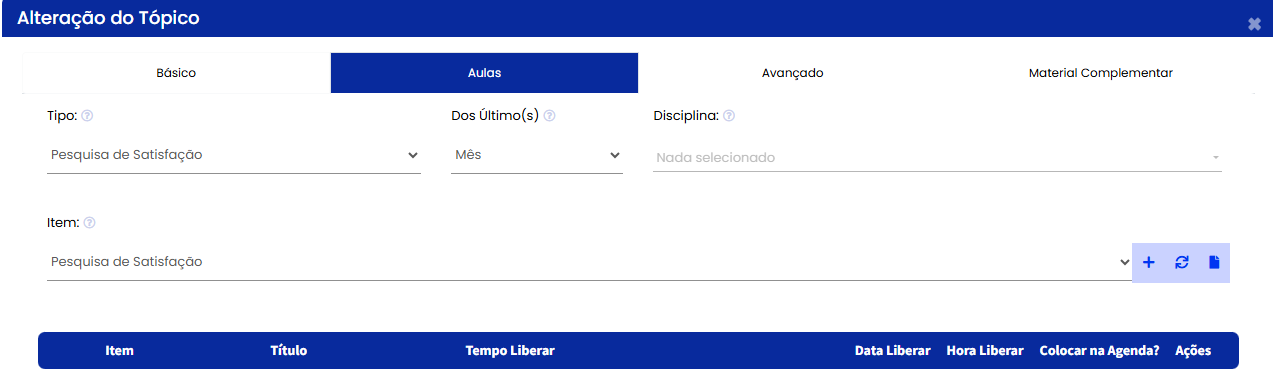

Observações:
A Pesquisa de Satisfação criada pelo sistema na funcionalidade Pesquisa de Satisfação é apenas para o modelo de seleção/objetiva, não há disponibilidade para pesquisa discursiva.
Para a Pesquisa ser liberada no Portal do Aluno é preciso que as páginas indicadas neste artigo estejam criadas na configuração do Portal do Aluno.
A liberação da Pesquisa de Satisfação na Trilha do Produto está em desenvolvimento para os novos layouts do Portal do Aluno.
A Instituição pode criar uma pesquisa por uma plataforma externa, por exemplo pelo Google Forms, fazer a inclusão pelo Módulo EAD > Conteúdo Multimídia >> após selecionar o conteúdo no tópico do produto ou no quadro de horário da turma.
Módulo EAD >> Conteúdo Multimídia >> clique no Botão Incluir um novo Conteúdo >> selecione a opção HTML 5 (editor HTML)

Preencha os campos
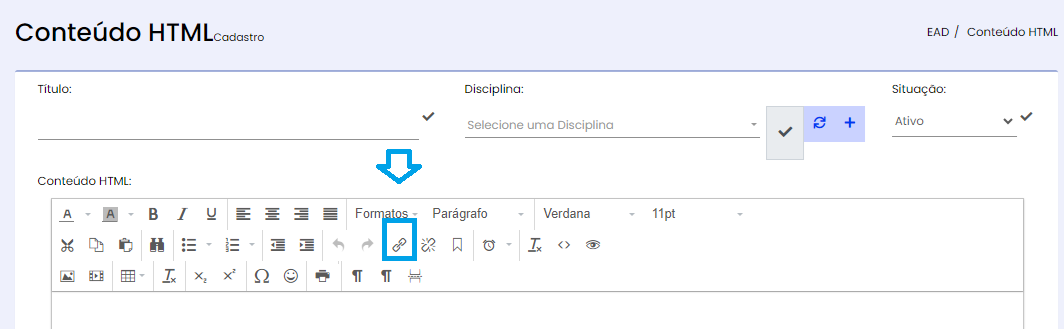
Título - título do conteúdo
Disciplina - qual a disciplina que o conteúdo estará vinculado
Conteúdo HTML - no campo clique no ícone para inclusão de Link Externo e copie e cole o link (por exemplo do formulário do Google Forms).
Exemplo:
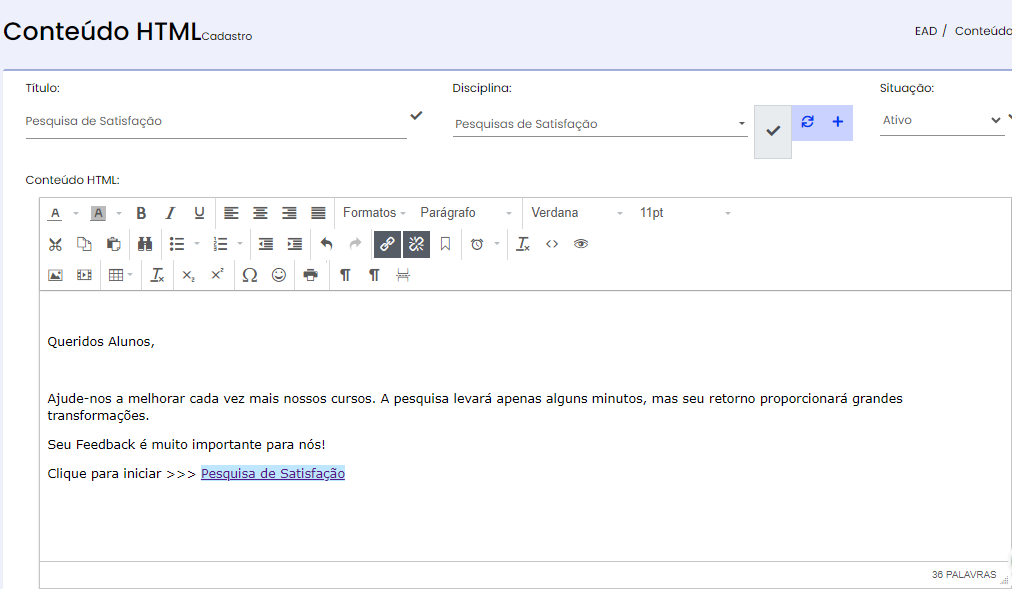
feito o preenchimento clique no Botão Salvar Salvar
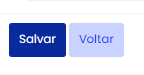
Após a criação da Pesquisa no Módulo EAD >> Conteúdo Multimídia >> retorne ao Módulo Acadêmico >> Criação dos Cursos >> selecione seu Produto ou Turma.
No Tópico do Produto ou na Turma na data do Quadro de Horário >> selecione na aba Aulas >> o tipo de Conteúdo Conteúdo Multimídia >> selecione a pesquisa criada e faça a adição (+) na trilha do curso.
Exemplo
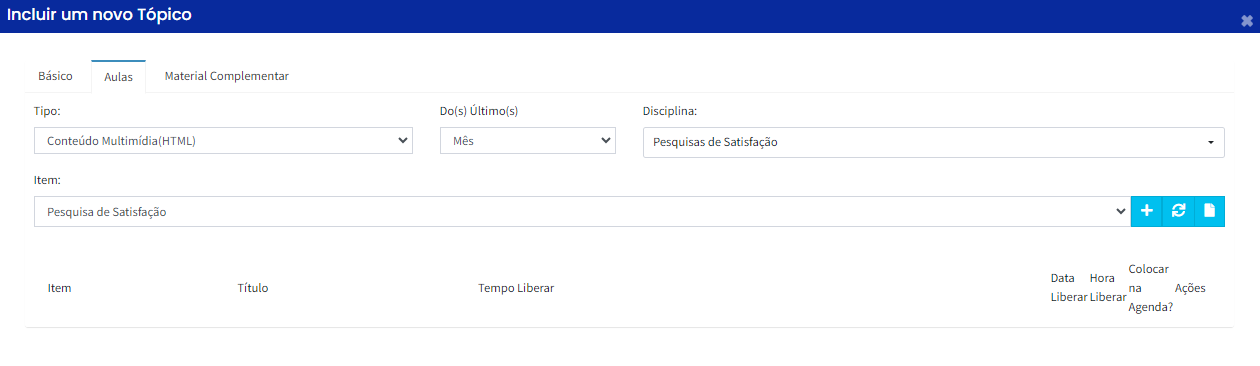
Exemplo
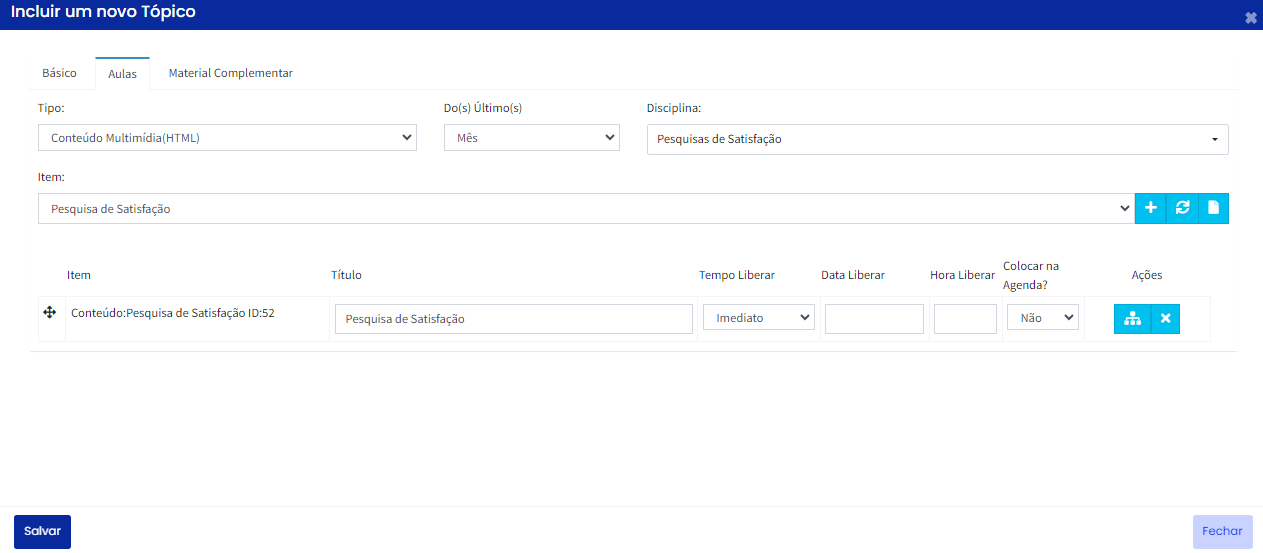
Exemplo no Portal do Aluno
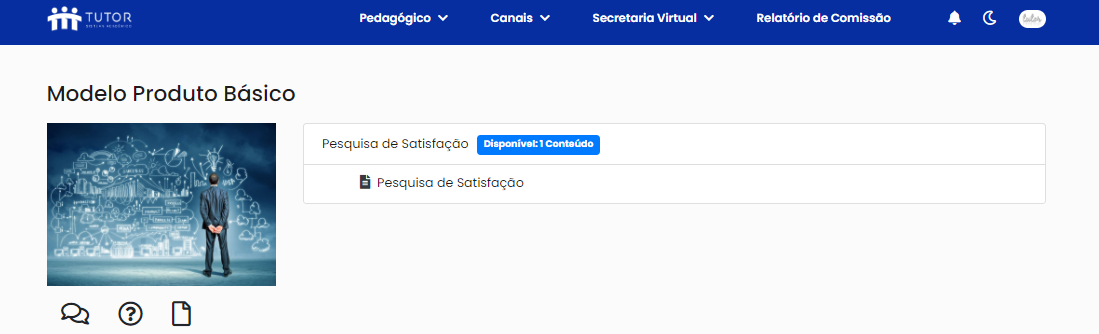
Ao clicar
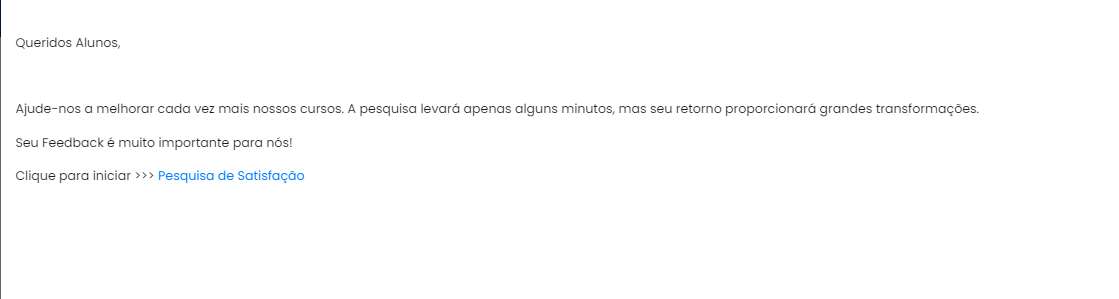
Relatório do Resultado da Pesquisa de satisfação.
Módulo de Relatórios, opção: Pesquisa de Satisfação (Relação de Respostas)
Neste relatório você terá um resultado no formato abaixo, indicando a quantidade que escolheu a opção e o percetual correspondente ao número de Alunos que respondeu cada opção.


Deseja ter a ação de Pesquisa de Satisfação em seu projeto?
Entre em contato com nossa equipe de suporte.